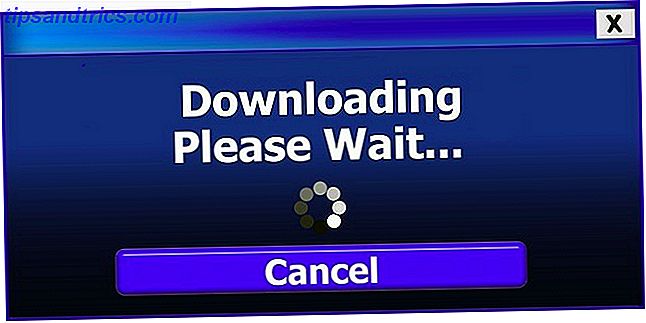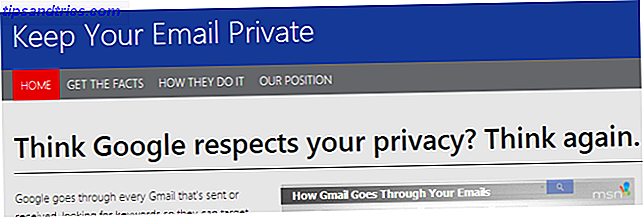Der har været ganske mange problemer og bekymringer, der er steget om Dropbox i de seneste måneder, hvilket får nogle mennesker til at føle sig ubehagelige ved at bruge det og søger tilflugt ved hjælp af et alternativ. Ja, der er masser af andre online-lagringstjenester, såsom Box.net, men det ser ud til, at der absolut ikke er noget alternativ, der kan konkurrere med de fordele, som Dropbox giver, nemlig filsynkronisering.
Der har været ganske mange problemer og bekymringer, der er steget om Dropbox i de seneste måneder, hvilket får nogle mennesker til at føle sig ubehagelige ved at bruge det og søger tilflugt ved hjælp af et alternativ. Ja, der er masser af andre online-lagringstjenester, såsom Box.net, men det ser ud til, at der absolut ikke er noget alternativ, der kan konkurrere med de fordele, som Dropbox giver, nemlig filsynkronisering.
Men du behøver ikke at kigge længere, fordi en løsning endelig har dukket op, kaldet Sparkleshare.
Om Sparkleshare
Sparkleshare er en open source-filsynkronisering Dropbox-alternativ. Det er ikke en websiterserver i sig selv, men snarere en tjeneste, som du kan implementere selv for at oprette din egen synkroniseringsopsætning. Da du kan vælge, hvor det faktisk lagrer de data, du ønsker at synkronisere mellem systemer, kan du til enhver tid have fuldstændig kontrol over dine egne data og aldrig nødt til at stole på en tredjepartstjeneste.
Sparkleshare bruger GIT systemet som rygraden. For dem, der ikke ved, er GIT et godt filreplitor og versionssporingstjeneste. Mange forskellige projekter (især open source ones) bruger GIT til at kontrollere udviklingen af ny kode inden for mere nylig ændrede filer. Best af alt, vil Sparkleshare til sidst være helt cross-platform. I øjeblikket er bygninger tilgængelige for Linux og Mac, med eventuelle planer for Windows, Android og iOS.
Installation
Windows-brugere vil efterhånden få et brugervenligt installationsprogram, og Mac-brugere skal allerede vide, hvordan de skal installeres. Linux brugere har en smule (og jeg mener dette på en relativ måde) kompliceret måde at installere Sparkleshare på, men det bør ikke være meget af et problem.
Ubuntu
Ubuntu-brugere skal tilføje en PPA, der indeholder Sparkleshare-pakkerne. Du har held og lykke, da denne PPA blev rejst ikke for længe siden. Tilføj PPA med
sudo add-apt-repository ppa: warp10 / sparkleshare
, opdater dine arkiver med
sudo apt-get opdatering
, og installer Sparkleshare med
sudo apt-get install sparkleshare libwebkit1.1-cil git-core
.
Fedora
Fedora-brugere skal følge en lignende vej. Først skal du tilføje et lager, der indeholder Sparkleshare-pakkerne, ved at gå til den mappe, der indeholder repo-filerne (
cd /etc/yum.repos.d
), download den nye repo-fil (
sudo curl -O http://repos.fedorapeople.org/repos/alexh/sparkleshare/fedora-sparkleshare.repo
), og installer de nødvendige pakker (
sudo yum installer -y sparkleshare openssh-askpass
). For at være på den sikre side anbefales det af Fedora-brugere, at du fjerner en bestemt pakke for at forhindre unødvendige nedbrud. For at gøre dette skal du skrive
sudo yum fjerne -y nautilus-python
.
Brugere af enhver anden distribution er alene (da der er mange andre distros!). Men antager ikke, at en Sparkleshare-pakke ikke findes for din distro, så gør nogle Googling og se, hvad der kommer op.
Kom godt i gang
Da Sparkleshare bruger GIT, har du et stort udvalg af valg om, hvor du skal gemme dine filer. Når du først starter Sparkleshare, giver opsætningen dig mulighed for at vælge mellem de tre bedste GIT-kørende websites, som folk kan få gratis konti på, samt muligheden for at definere din egen server.
Faktisk at oprette dit eget GIT-depot for at køre Sparkleshare på, er uden for denne artikels rige, men hvis du Google rundt lidt, kan du finde nogle instruktioner. Du kan også være sikker på, at der er instruktioner til oprettelse af en webgrænseflade til dit eget GIT-depot. For eksemplet i denne artikel vil jeg hurtigt oprette og bruge min egen server.
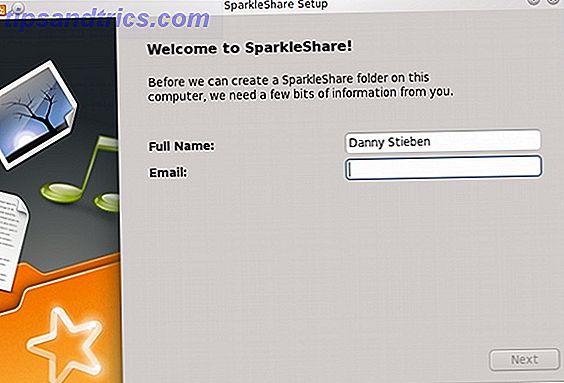
Efter installationen skal du gå videre og starte programmet fra din menu. Når det åbnes, udfyld dit navn og din emailadresse, og fortsæt derefter.
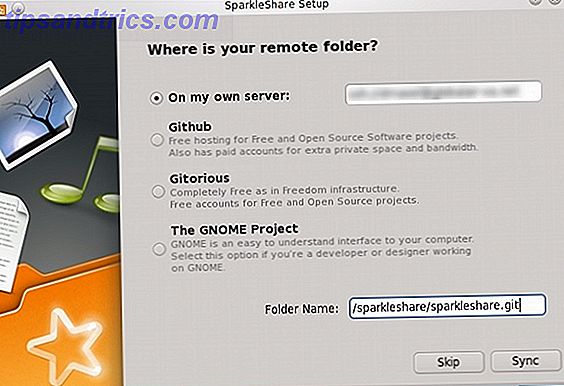
Dernæst kan du vælge din kilde, og udfylde de ønskede oplysninger. Sørg for at du kigger på webstedet først, da de muligvis kræver, at du gør et ekstra trin, f.eks. Ved at bruge en SSH-nøgle til sikker adgangskode uden adgang. Hvis du f.eks. Forbinder til din egen server, skal du oprette en SSH-nøgle med
ssh-keygen -t rsa
og send det til din server med
ssh-copy-id USERNAME @ SERVER
. Derefter kan du oprette forbindelse til Sparkleshare.
Bortset fra det, skal du være færdig! Du kan nu begynde at synkronisere i den mappe, du valgte.
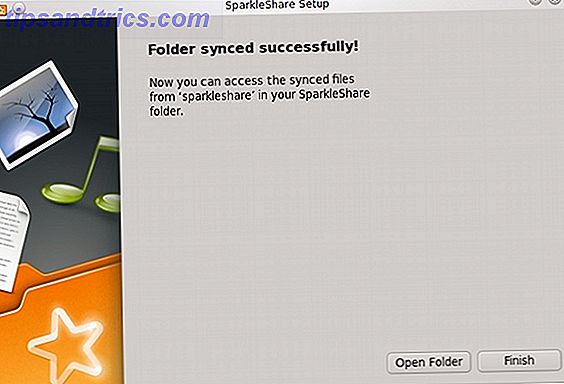
Konklusion
Det er det! Nu kan du bruge det som om du brugte Dropbox, men med ekstra ro i sindet. Hvis du er ekstra paranoid, kan du anvende de samme krypteringsteknikker som beskrevet her. Sådan krypteres dine Dropbox-data med ENCFS [Linux] Sådan krypteres dine Dropbox-data med ENCFS [Linux] Dropbox er uden tvivl et af de bedste online-synkroniseringsværktøjer rundt om. Men hvis du har skummet gennem tech nyhederne i det seneste, vil du se, at Dropbox har nogle privatlivsproblemer som for sent. Derfor krypterer ... Læs mere også. Hvad du gør nu er op til dig.
Fungerer denne Dropbox alternativ til dig? Vil du skifte til noget andet eller blive med Dropbox? Tror du, at projekter som Sparkleshare er værdifulde? Lad os vide i kommentarerne!